时间:2020-05-14 18:43:36 来源:www.win7qijian.com 作者:系统玩家
windows系统由于出色的稳定性,深受大家的喜爱,但是还是难免会到windows7系统安装CAD软件后一直打不开的问题,要是你的电脑知识不够丰富,那面对windows7系统安装CAD软件后一直打不开的问题就不知道怎么办了。那我们该如何做呢?只需要进行以下的简单设置:1、电脑左下角的开始,点击控制面板;2、在控制面板里面找到程序和功能,并点击打开就很容易的把这个难题给解决了。刚才说得方法是一个概括,不是很全面,如果你没有看懂,那我们下面就详细的带来windows7系统安装CAD软件后一直打不开的图文教程。
解决方法如下:
1、电脑左下角的开始,点击控制面板;
2、在控制面板里面找到程序和功能,并点击打开;
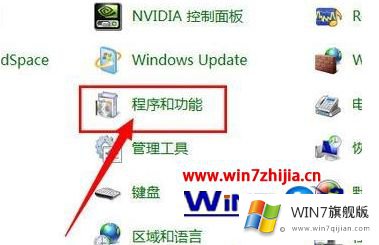
3、在“名称”下面找到AutoCAD,并点击,然后在点上面的“卸载/更改”;
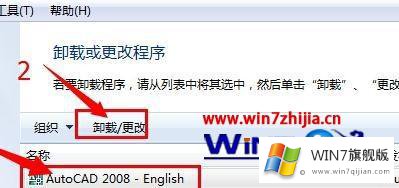
4、在CAD的弹出框里选择“修复或重新安装”;
5、出来的“AutoCAD 2008安装向导 修复AutoCAD安装点击“下一步”;
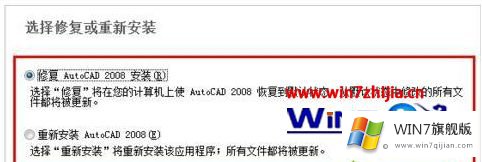
6、修复完成,单机“完成”退出。
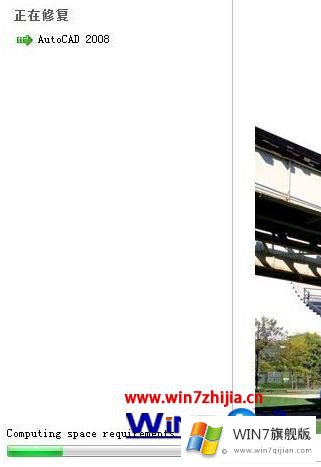
上述就是windows7系统安装CAD软件后一直打不开的详细操作步骤,有遇到一样情况的用户们可以按照上面的方法来解决吧。
如果你也遇到windows7系统安装CAD软件后一直打不开的问题,今天小编就非常详细的给你说了,如果你还没有解决好,那么多用上面的方法尝试几次,问题一定可以解决的。